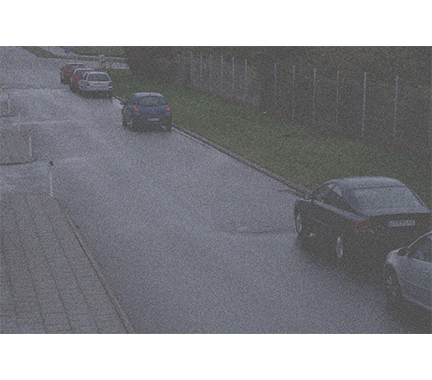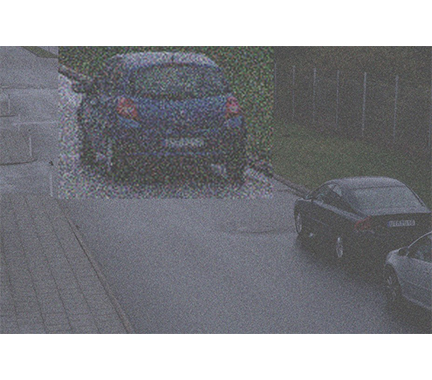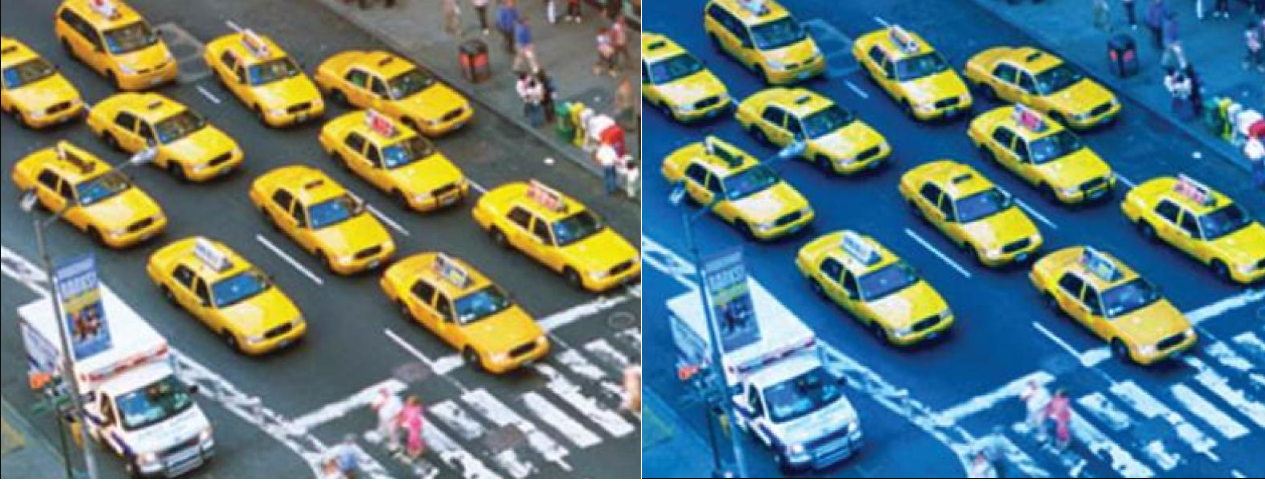图像质量有问题?
您来对地方了! 本指南可帮助您解决图像质量问题。
监控视频的正确的图像质量取决于项目的目标。 在本指南中,我们将介绍一些影响图像质量的重要参数;如景深、增益、分辨率、色温、背光补偿、宽动态范围(WDR)以及红外反射和阳光效应等设置。
检查基本图像设置
光圈
镜头的开口或光圈也被称为光圈,很影响到达传感器的光量。 镜头的 F 值是镜头的焦距与开口直径的商。 例如,光圈为 25 mm 的 50 mm 镜头的 F 值为 2.0,因为 50/25 = 2。 F 值越高,开口越小,反之亦然。 F 值越低,意味着更多的光将到达传感器。
光圈还会影响景深,也就是可以同时对焦多大的场景。 广角镜头的景深很浅。 稍靠近或远离摄像机的物体将失焦。 通过增加 f 值(从而关闭光圈),景深会增加,物体可以重新聚焦。
- 景深
- 焦距 ― 摄像机到焦点的距离。
问题
常见的对焦问题。
可能的解决方案
在光线水平恒定的环境中,可以使用光圈值固定在某个特定 f 值的镜头。 如果光线水平变化,您可以通过调整曝光时间来补偿。
通过转动镜头上的环来打开或关闭光圈,可以调节手动光圈镜头。 在光线条件不断变化的环境中(如室外监控应用),这很不方便。 在室外环境中,我们建议使用自动光圈(自动光圈或 P 光圈)。
快门速度
另一个与场景中可用光线量直接相关的参数是快门速度。 这是快门打开、允许光线进入和撞击传感器并形成图像的时间,例如 1/50 秒。
当有更多的可用光线,快门无需长时间保持打开状态,这样可以实现更快的快门速度。 随着光线减弱,快门速度需要变慢,从而允许传感器有更多的时间获得足够的光线来形成图像。
当快门速度较慢时,由于在拍摄过程中物体的位置发生变化,因此场景中移动的物体在图像中都会显得模糊。 这称作运动模糊,对图像质量和视频可用性都有不利影响。
问题
移动的对象显得模糊。
示例
只要场景中没有移动,即使在低光照条件下,视频馈送也可能看起来清晰。 但是,如果快门速度设置得太慢,视频中的移动物体将变得模糊。 在第二幅图像中,由于运动模糊,无法读取驶过的汽车车牌。
可能的解决方案
通常,我们建议您使用 Axis 设备上的默认设置。 默认设置是优化的平衡的图像设置与流设置,可以在大多数常见场景中提供流畅的视频流。 您可以在网页界面中重置设置。
安装摄像机时,请确保验证摄像机在各必需的照明条件下以及场景中的预期运动水平下的性能。 在夜间录制的测试镜头,若场景中没有移动物体,乍一看还不错。 但摄像机很可能已经用慢快门速度进行了调整,它实际上可能无法达到预期目的。
要试用设置并查看它们如何影响视频流畅性,请使用我们的帧速与快门速度工具。
增益和噪点
增益功能可在不影响快门速度或景深的情况下放大微弱信号,从而产生更明亮的图像。 但增益功能的副作用是图片中微小的瑕疵也会被放大,并被展现为图像噪点。 噪点会降低图像质量,且会增加视频流所需的带宽。
示例
当随机噪声被放大时,它在图像中变得明显。 每个像素值都会略有偏差,使颜色均匀的部分看起来“颗粒状”。 在某一点上,噪音会使图像对监控目的毫无用处。
黑暗场景示例,其中增益函数使场景更亮,但也会产生图像噪点。
问题
图像中的噪点。
可能的解决方案
Axis 设备自动调节光圈、快门速度和增益,生成正确曝光的图像。
您可以根据需要配置设备,使其有利于低噪声或低运动模糊。 此设置称为模糊-噪点权衡。
白平衡
如果设备知道入射光的色温,它可以调整图像以保持白色物体的白色 - 这种功能称为白平衡。 许多设备尝试自动确定色温,然后设置白平衡。 如果失败,或者白平衡设置为手动,则图像可能会变成不自然的蓝色。
示例
第二张图像的白平衡是关闭的,这使得它变得不自然的蓝色。
问题
图像中的白平衡已关闭。
可能的解决方案
在设备网页界面中,检查白平衡设置。 您可以根据场景中的灯具(例如荧光灯或钨丝灯泡)将白平衡设置为固定的色温。
闪烁的图像
荧光灯在商店、仓库和办公室环境中较为普遍。 在荧光灯照明中,灯以快速的速度打开和关闭,但人眼感知到的是稳定的光流。 但是,在某些快门速度下,这种闪烁会在视频流中产生不良后果。
问题
闪烁的图像。
可能的解决方案
在设备网页界面中,打开无闪烁选项。 这会令设备调整其快门速度以避免闪烁效果。
在设备网页界面中,调整电源频率。 这应该是 50 Hz 或 60 Hz,具体取决于设备的地理位置。
在同时具有明亮日光和夜间荧光路灯的室外场景中,使用无闪烁模式在白天不会有效(过度曝光)。 仅依靠自动模式在夜间(闪烁)效果不佳。 为解决这个问题,您可以配置一个事件,在黎明/日落时自动将摄像机从自动模式切换到无闪烁模式,或者您可以在激活和停用路灯时利用 I/O 触发器切换模式。
具有宽动态范围的场景
场景较黑暗部分与较明亮部分的差异被称为动态范围。 具有宽动态范围的场景包含明亮和黑暗的区域。 如果动态范围宽于传感器的功能,则深色部分将全部呈现为黑色,而明亮部分将全部呈现为白色。
示例
具有宽动态范围的典型监控场景: 带入口的停车场内部。 两张图像的曝光时间不同,左侧图像时间较短,右侧图像时间较长。
问题
图像的某些部分曝光过度或曝光不足。
可能的解决方案
如有可能,请尝试定位和对准设备,以免亮度发生剧烈变化。
在设备网页界面中,调谐宽动态范围。
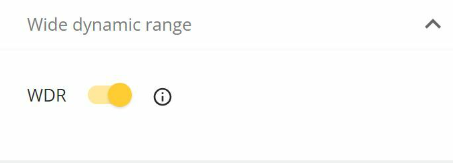
在网页界面中,转到图像>宽动态范围。
宽动态范围功能的工作原理
有些设备具有宽动态范围模式 (WDR)性能,该模式使用各种技术来补偿场景中的亮度变化。
WDR 成像中可能出现的伪像
图像中的红外反射
在彩色模式下,图像在白天看起来正常,但当设备切换到夜间模式时,可能会出现红外反射。
示例
此图像的右下角有红外反射。
问题
具有内置红外的球型摄像机上的红外反射。 它们通常是由以下原因引起的:
附近物体的红外反射
来自外部光源的反射
球罩外面的水滴
球罩上的污垢和灰尘
可能的解决方案
避免附近物体的直接反射。 请勿将红外光束对准附近的墙壁或天花板、窗户和其他具有高反射率的物体。 可以覆盖或喷涂高反射率的物体以减少反射。
如果将设备安装在墙壁或天花板上,镜头应倾斜到适合安装的角度,以避免附近的表面反射。
请勿除去镜头周围的橡胶圈,因为它可以防止光线干扰。 确保橡胶接触球型罩。
移动直接射向设备的外部光源(例如,另一台摄像机或白光灯),因其可能会导致球罩内反射。
将设备安装在较少受天气影响的地方。 甚至球罩上的小水滴、灰尘和其他物体(例如蜘蛛网)也会通过反射红外光而大大降低图像质量。
定期清洁球罩以清除污垢和灰尘。 我们建议使用温和的肥皂清洁剂、水和微纤维软布清洗,以免刮伤设备。 可以用压缩空气清除设备上的灰尘。
在某些情况下,水滴是常见问题。定期在球型罩的外部喷上防水喷雾(例如用于摩托车头盔护目镜的防水喷雾)会有帮助。
还可以在设备的网页界面调整红外 LED 的强度,以适应理想的光强度并降低反射的风险。 转到设置>图像>日夜>阈值。
要了解有关红外反射的更多信息,请转到我们的门户的白皮书并搜索“球型罩摄像机中的红外反射”。
日光
在室外环境中安装设备时,请始终考虑太阳全天的运行方式。
示例
如果要监视建筑物的外部,设备位置可能会受到阳光直射的影响,从而对图像产生不利影响。
在此示例中,摄像机 1 在晚上受到阳光直射到传感器的不利影响。 但是,摄像机 2 全天避免阳光直射。
问题
阳光直射到传感器中。
可能的解决方案
通过了解阳光穿过建筑物的方式,可以选择设备位置以尽可能地减少太阳的影响。
打开技术支持案例
也许本指南没有帮助您解决问题。如果是这样,欢迎您打开支持案例。
支持案例数据和信息
- 如果可能,请使用通过LTS更新或活跃更新提供的最新AXIS OS,来测试您的设备。您可以在我们的Device software(设备软件) 页面找到最新版本。在 AXIS OS Portal 阅读有关 TLS 轨迹的更多信息。
- 始终在技术支持案例中附加设备的服务器报告。以下是有关如何从设备网页界面下载服务器报告的 YouTube 视频教程。
以下是我们希望您在联系 Axis 支持之前收集的信息列表:
事件发生于何时? 安装后还是之后一段时间? 是否有规律可循?
是否有其他相同型号的摄像机出现此问题?
我们依靠录像和图片进行图像质量故障排查。 请把它们附在案例上。
请提供根据本文档中说明的可能解决方案执行步骤的简要说明。
结语
如果 Axis 设备按照其安装指南进行安装,则这些设备将按预期运行。
Axis 不负责本指南中描述的设备配置如何影响您的系统。如果设备或系统因您的更改而出错,或者您获得其他意外结果,我们建议您将设备恢复为默认设置。
本指南不涵盖可能的全部问题,仅涵盖支持案例中经常出现的问题。作为 Axis 客户,我们随时欢迎您联系 Axis 帮助台。